如何给win10系统的时间调整时区
今天给大家介绍一下如何给win10系统的时间调整时区的具体操作步骤。
1. 打开电脑,在开始菜单中,点击“设置”图标,如图,进入“windows设置”页面。
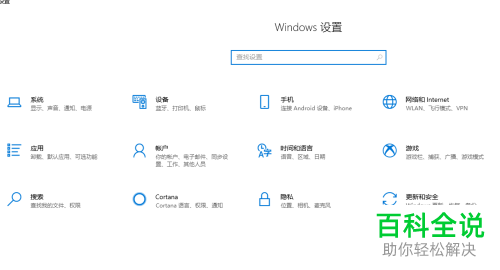
2.
找到页面中的“时间和语言”选项,打开。
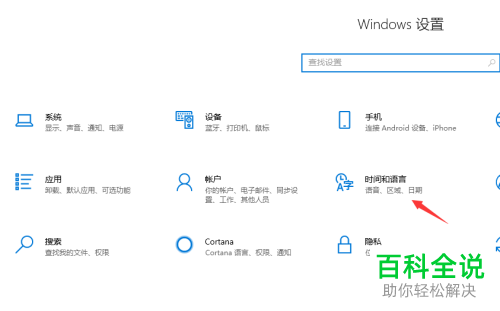
3.
在打开的页面,左侧点击“日期和时间”选项。
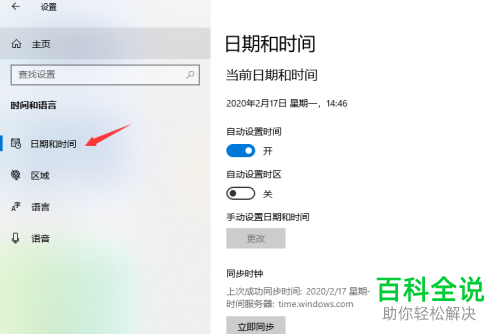
4.
然后在右侧,找到“时区”,点击下方的下拉箭头,我们的默认时间都是北京时间。

5. 如图,在打开的列表中,我们就可以选择想要设置的时区了。
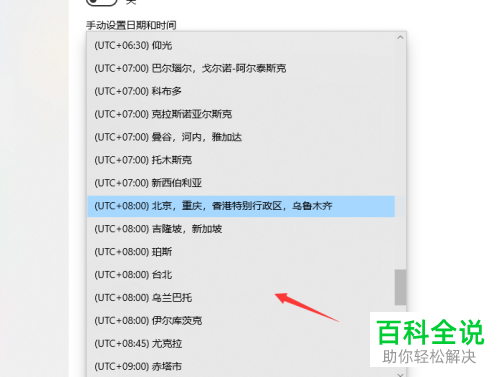 以上就是如何给win10系统的时间调整时区的具体操作步骤。
以上就是如何给win10系统的时间调整时区的具体操作步骤。
赞 (0)

